ایجاد و تخصیص مرحله به فعالیت ها در پریماورا:

آنچه می آموزید:
در اینی پست روش ایجاد و تخصیص مرحله به فعالیت ها در پریماورا آموزش داده می شود. Step یا مرحله به آخرین سطح مربوط به شکست یک پروژه به اجزای کوچکتر گفته می شود. به طور کلی در برنامه ریزی و کنترل پروژه ساختار بدین صورت است که پروژه از کل به جز می شکند برای این که کنترل یک کل خیلی سخت و نامفهوم است ولی زمانی که آن را به اجزای کوچکتر تقسیم کنیم کنترل آن ساده و راحت خواهد بود.
توجه داشته باشید که اکثر پروژه ها در سطح Step نمی شکنند ولی گاهی اوقات ممکن است با برنامه هایی روبرو شوید که Step بسیار کارایی داشته باشد.
به تصویر زیر دقت نمایید.
ایجاد و تخصیص مرحله به فعالیت ها در پریماورا طبق مراحل زیر انجام می شود.
1- بعد از اینکه یک پروژه را ایجاد کردید در جهت تخصیص Step به آن در نمای Projects روی پروژه مورد نظر کلیک نمایید تا انتخاب گردد سپس در زبانه های پایین این نما درون زبانه Calculations قرار گرفته و تیک گزینه Activity Percent Complete based on activity steps را فعال نمایید.
2- فرض کنید پروژه ای به شکل زیر داشته باشید. روی پروژه خود راست کلیک نمایید و گزینه Open را بزنید سپس در نمای Activities قرار گرفته و در زبانه های پایین این نما در زبانه General نوع درصد پیشرفت فعالیت ها را در کادر باز شوی % Complete Type حتماً Physical انتخاب نمایید. این قاعده برای تمامی فعالیت های پروژه صدق می کند.
3- در این مرحله در نمای Activities بر روی فعالیت مورد نظر کلیک نمایید تا انتخاب شود سپس در زبانه های پایین این نما زبانه Step را انتخاب نمایید.
4- در سمت چپ این نما در صورتی که ستون های آن کامل نباشند بر روی نوار عنوان ستون ها راست کلیک نمایید و از کادر باز شده گزینه Customize step columns را برای انتخاب ستون های جدید کلیک نمایید.
5- از کادر باز شده کلیه ستون ها را انتخاب و به شکل زیر ترتیب نمایید.
7- روی فعالیت مورد نظرتان کلیک نمایید و در سمت چپ زبانه Step گزینه Add را کلیک نمایید. در زبانه Step Name عنوان هر مرحله را وارد نمایید و در زبانه Step Weight به صورت عددی یک وزن را به هر مرحله تخصیص دهید.
به محض تخصیص یک عدد وزنی به یک مرحله در ستون کناری یعنی ستون Step Weight Percent بر اساس عدد داده شده به نسبت صد درصد وزنی آن مرحله به صورت خودکار محاسبه و وارد می شود.
برای تمامی فعالیت ها به همین شکل مراحل را مشخص نمایید سپس روابط و سایر کارها را انجام دهید و سرانجام برنامه را زمان بندی نمایید.
8- حال فرض کنید مدتی از شروع پروژه گذشته است و می خواهید برنامه را بروزرسانی کنید. چون برای فعالیت ها Step تعریف نموده اید ابتدا در زبانه Status در بخش میانی تاریخ شروع فعالیت را تیک زده و ان را مشخص نمایید. سپس در زبانه Step قرار گیرید و در ستون Complete تیک مربوط به هر کدام از مراحل تکمیل شده را که پایان یافته و صددرصد شده است بزنید.
به محض اینکه شما تیک یک Step را بزنید در ستون Step % Complete درصد تکمیل آن مرحله به طور خودکار محاسبه و وارد می شود. با استفاده از ابزار Columns ستون Performance% Complete را به نمای Activities اضافه نمایید.
هر زمانی که شما تیک هر Step را بزنید این درصد تکمیل در عدد وزن آن Step ضرب شده و از جمع آنها درصد پیشرفت یک فعالیت به طور خودکار محاسبه و وارد می شود.
10- در صورتی که تیک تمام Step های مربوط به یک فعالیت را انتخاب کردید، بدین معنی است که این فعالیت صددرصد شده است در آخرین قسمت به زبانه Status بروید از زمان پایان فعالیت را تیک زده و در صورت تعجیل یا تاخیر از سه نقطه مربوطه و تقویم باز شده تاریخ مورد نظرتان برای پایان واقعی فعالیت را انتخاب نمایید.
11- در پایان با استفاده از Schedule برنامه را بروزرسانی نمایید.
6 دیدگاه
به گفتگوی ما بپیوندید و دیدگاه خود را با ما در میان بگذارید.

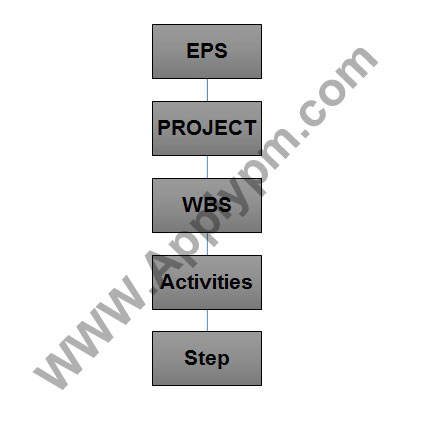
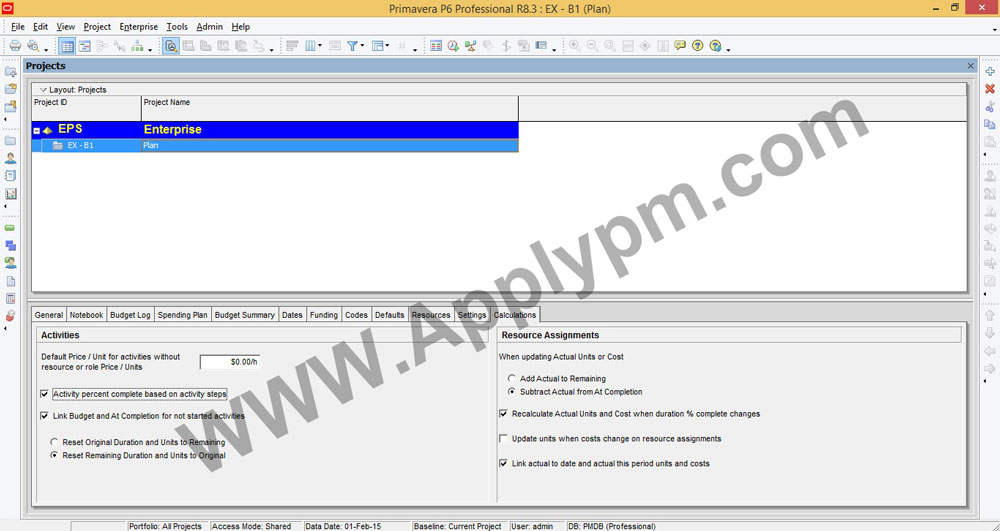
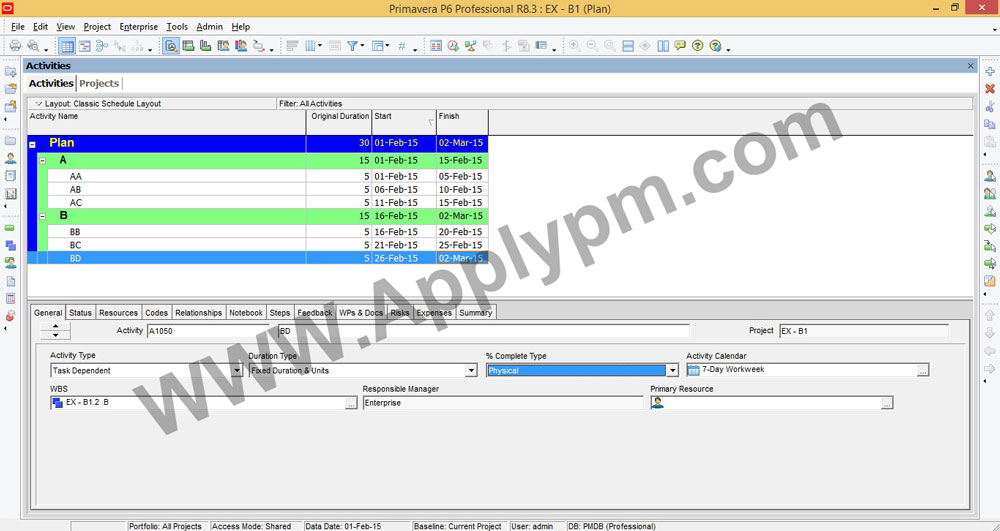


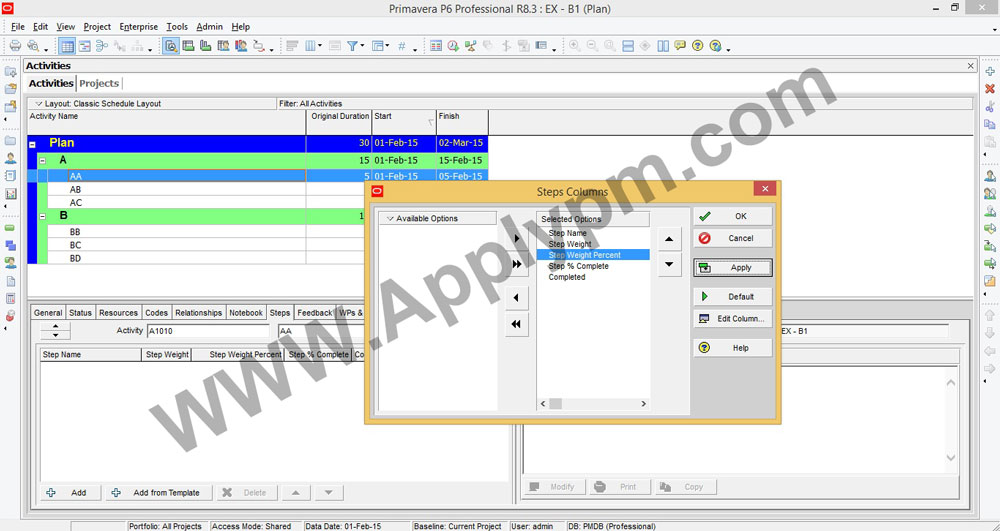

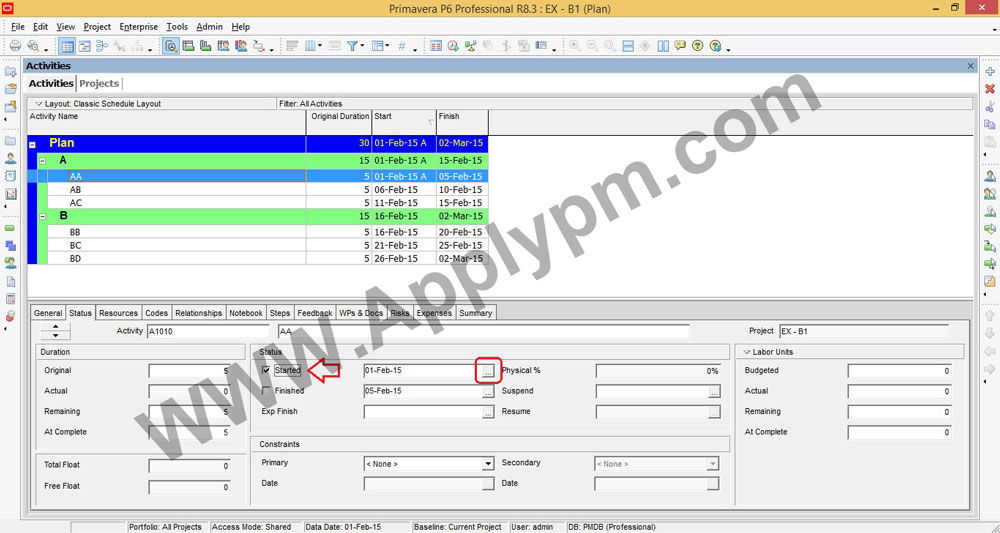
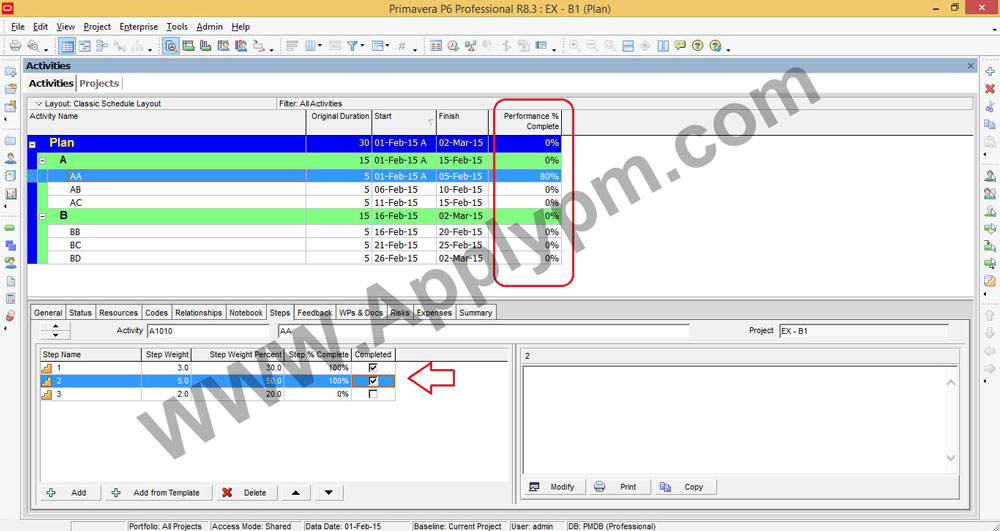
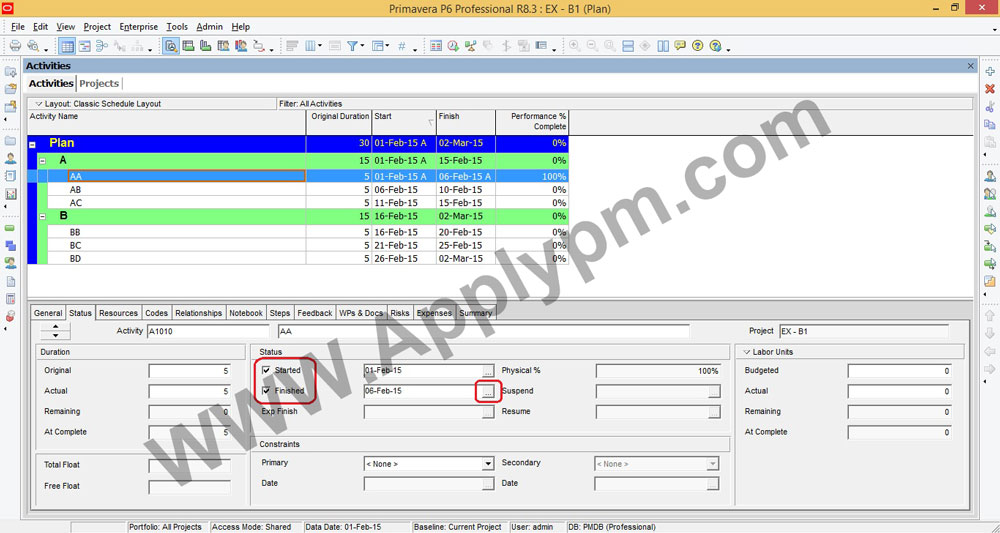
بسیار خوب و عالی بود. استفاده کردم واقعا. لطفا این روند رو ادامه بدهید. من سایت شمارو در علاقمندی های خودم ذخیره کرده و هر چند وقت یکبار به آن سر می زنم. استفاده از عکس و توضیحات دقیق از ویژگی های بسیار خوب سایت شما می باشد.
سلام استاد احمدی. واقعا مطلب کاربردی و عالی بود ممنون
با سلام و تشکر از مطالب بسیار مفید و کاربردی
در این روش تعریف step ، روش محاسبه درصد پیشرفت برنامه ای به چه صورت هست/
با تشکر
بزودی یک مطلب کامل در این زمین قرار میدهم. اما روش محاسبه درصد پیشرفت برنامه ای در سایت و در مطالب قبلی موجود است.
سلام یه سوال داشتم من می خوام یک برنامه زمانبندی کلی در 3 سطح WBS به کارفرما بدم در مدت زمان 6 ماه. آیا می تونم بدون اینکه برای ACTIVITI ها رو بنویسم و تاریخ بذارم فقط برای wbs مدت زمان مشخص کنم
سلام. اولاً این برنامه زمان بندی نیست بلکه زبان بندی هست اصلا این کار رو توصیه نمی کنم. ولی در پریماورا WBS ماهیت خود را از فعالیت ها و روابط بین آنها بدست می اورد و خود ماهیتی ندارند.